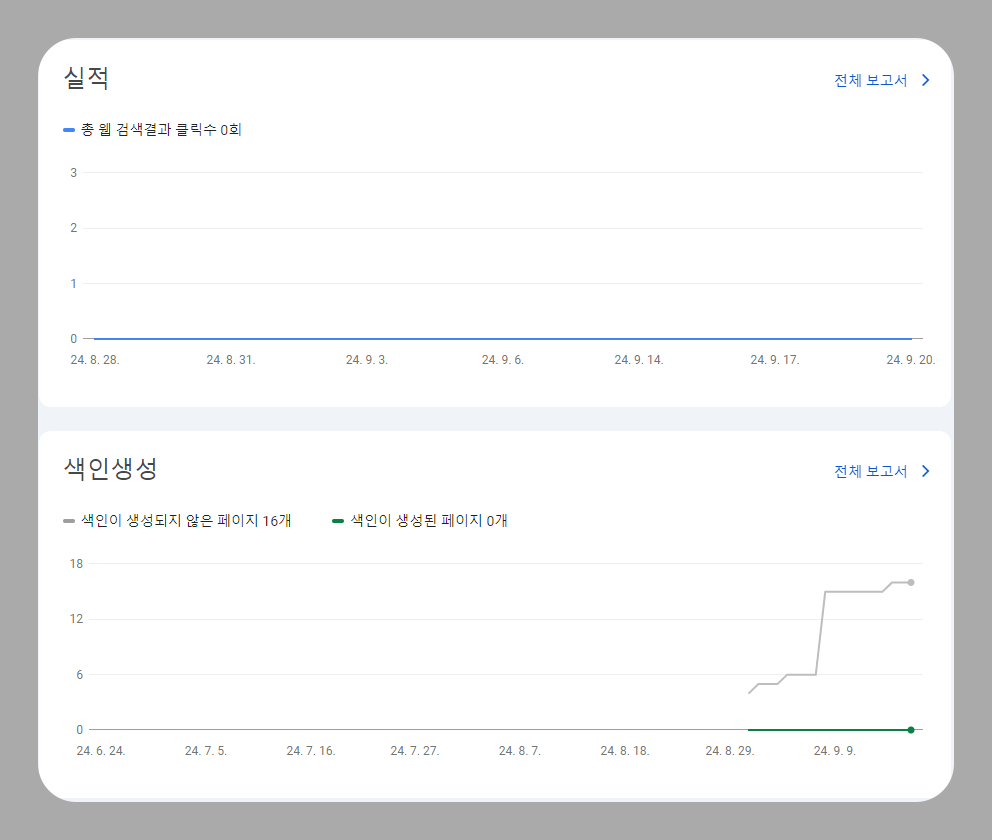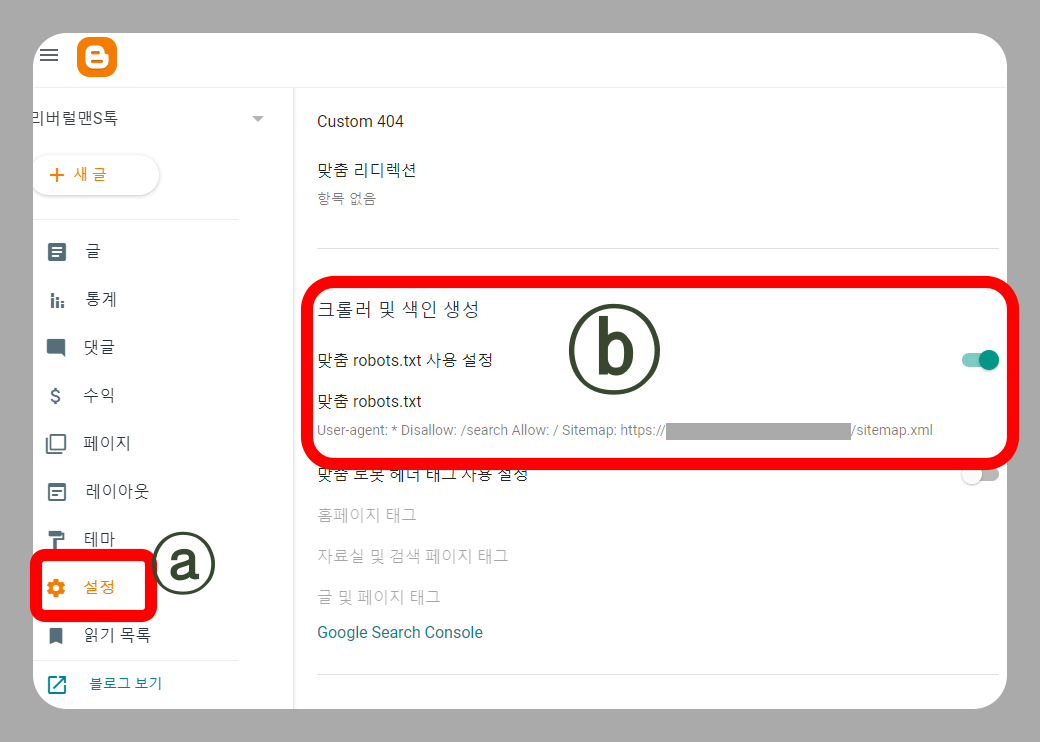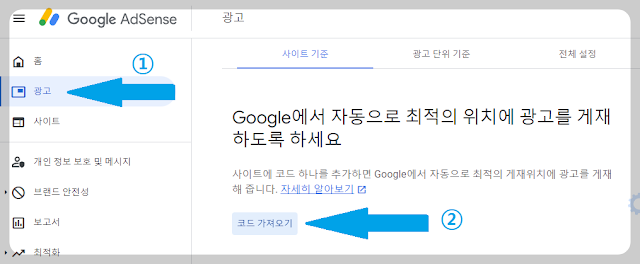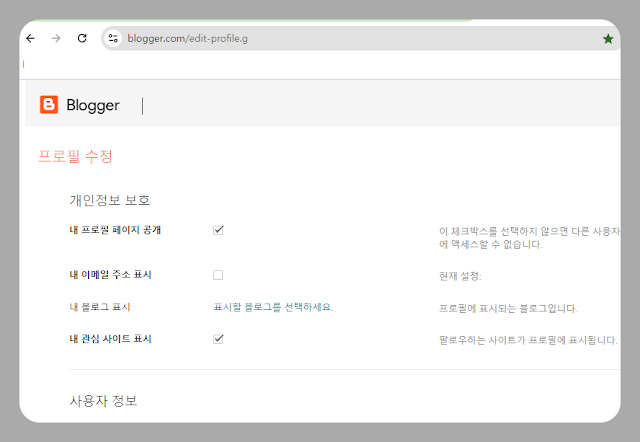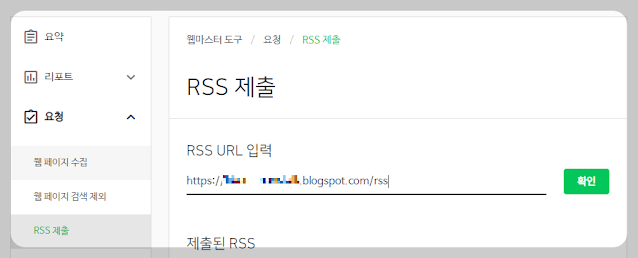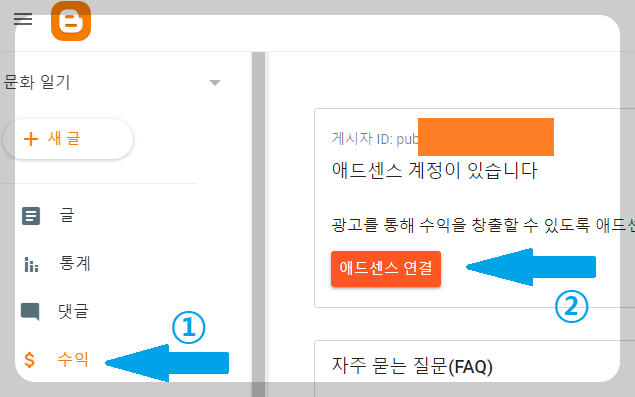목차 블로그스팟, 구글블로그의 통누락 지난 1월 15~19일경부터 키우다가 중간에 업데이트를 안 한 지 한 1달쯤 지난 블로그스팟 블로그 하나가 자꾸만 '색인' 숫자가 줄어드는 것을 발견하였습니다. 글은 한 20여 개쯤 있었는데, 그때쯤 보니 색인된 글의 숫자가 15개쯤으로 줄어 들어서 이상하다 하고 있었는데, 그다음 날 다시 보니 한 5개쯤만 남았다가, 그다음 날 보니 글이 딱 1개만 색인 노출이 되더니, 그다음 날이 되니 완전히 통누락이 되고 말았습니다. 예상되는 발생 원인 1. "크롤링됨 - 현재 색인이 생성되지 않음" 항목이 대폭 상승하였음. 이 말은 현재 블로그의 URL들과 글 정보들이 모두 '봇'에 의해 다 긁어 모아져서 구글 측으로 들어왔으나, 이 내용들이 색인에 등록할만한 것인지, 아..